Automatische Updates von Mobility Service bei der Replikation zwischen Azure-Regionen
Jeden Monat werden Azure Site Recovery-Releases veröffentlicht, um Probleme zu beheben, Funktionen zu verbessern und neue Funktion hinzuzufügen. Wenn Sie immer die aktuellste Version des Dienstes verwenden möchten, sollten Sie jeden Monat Patchimplementierungen einplanen. Wenn Sie sich nicht um jedes Update kümmern möchten, können Sie Site Recovery die Komponentenupdates verwalten lassen.
Wie unter Architektur der Notfallwiederherstellung von Azure zu Azure beschrieben, wird auf allen Azure-VMs, auf denen die Replikation von einer Region in eine andere aktiviert ist, Mobility Service installiert. Wenn Sie automatische Updates verwenden, wird Mobility Service durch jedes neue Release aktualisiert.
Hinweis
Es wird empfohlen, das Azure Az PowerShell-Modul für die Interaktion mit Azure zu verwenden. Informationen zu den ersten Schritten finden Sie unter Installieren von Azure PowerShell. Informationen zum Migrieren zum Az PowerShell-Modul finden Sie unter Migrieren von Azure PowerShell von AzureRM zum Az-Modul.
Funktionsweise automatischer Updates
Wenn Site Recovery Ihre Updates verwaltet, wird ein globales Runbook (das von Azure-Diensten verwendet wird) über ein Automatisierungskonto bereitgestellt, das im selben Abonnement wie der Tresor erstellt wird. Jeder Tresor verwendet ein Automatisierungskonto. Das Runbook überprüft jeden virtuellen Computer in einem Tresor auf aktive automatische Updates. Wenn eine neuere Version der Mobility Service-Erweiterung verfügbar ist, wird das Update installiert.
Standardmäßig führt das Runbook dies jeden Tag um 0:00 Uhr in der Zeitzone des geografischen Raums der replizierten VM durch. Sie können diese Zeit über das Automatisierungskonto anpassen.
Hinweis
Ab dem Updaterollup 35 können Sie ein vorhandenes Automatisierungskonto auswählen, um es für Updates zu verwenden. Vor dem Updaterollup 35 wurde das Automatisierungskonto standardmäßig von Site Recovery erstellt. Sie können diese Option nur auswählen, wenn Sie die Replikation für eine VM aktivieren. Sie ist nicht für VMs verfügbar, für die die Replikation bereits aktiviert ist. Die ausgewählte Einstellung gilt für alle Azure-VMs, die in demselben Tresor geschützt werden.
Das Aktivieren automatischer Updates erfordert keinen Neustart der Azure-VMs und hat keinen Einfluss auf eine laufende Replikation.
Die Abrechnung des Automatisierungskontos erfolgt auf Grundlage der Gesamtzahl an Minuten, die pro Monat zur Auftragsausführung verwendet wurden. Die Auftragsausführung kann jeden Tag zwischen wenigen Sekunden und einer Minute in Anspruch nehmen und ist in den kostenlosen Einheiten enthalten. Standardmäßig verfügt jedes Automatisierungskonto über 500 kostenlose Minuten, wie in der folgenden Tabelle gezeigt:
| Inbegriffenen kostenlosen Einheiten (pro Monat) | Preis |
|---|---|
| 500 Minuten Auftragsausführung | ₹0,14/Minute |
Aktivieren automatischer Updates
Es gibt mehrere Möglichkeiten, wie die Erweiterungsupdates von Site Recovery verwaltet werden können:
- Verwaltung im Rahmen der Aktivierung der Replikation
- Durch Ein-/Ausschalten der Erweiterungsupdateeinstellungen im Tresor
- Manuelles Verwalten von Updates
Verwaltung im Rahmen der Aktivieren der Replikation
Wenn Sie die Replikation für einen virtuellen Computer aktivieren, indem Sie entweder von der Ansicht der VM oder vom Recovery Services-Tresor aus starten, können Sie optional auswählen, entweder das Verwalten von Updates für die Site Recovery-Erweiterung durch Site Recovery zuzulassen oder diese manuell zu verwalten.
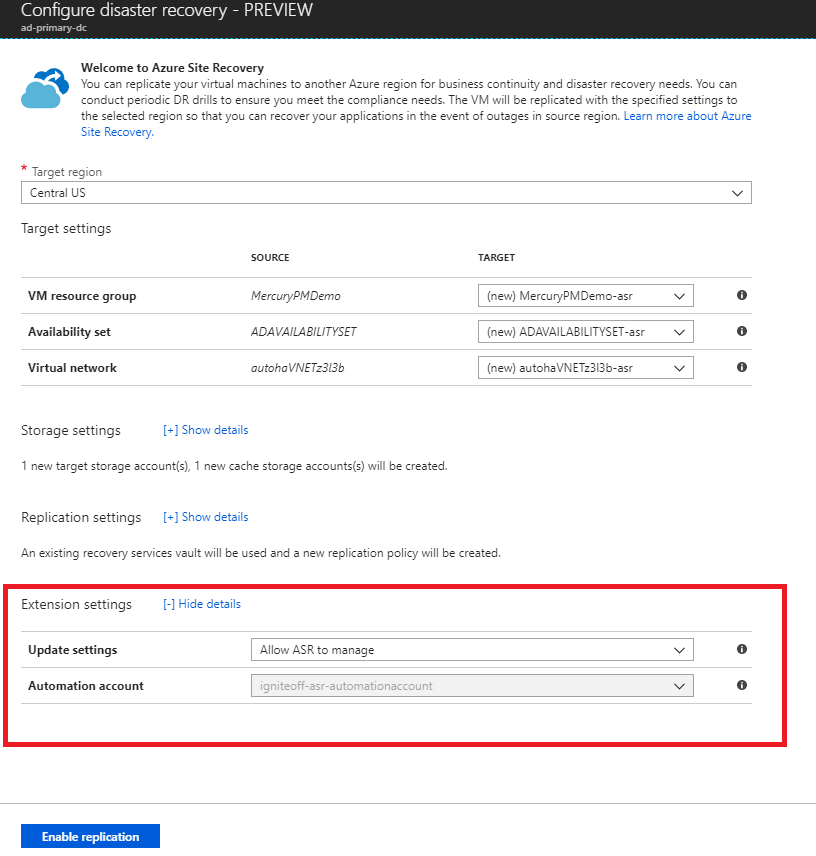
Durch Ein-/Ausschalten der Erweiterungsupdateeinstellungen im Tresor
Wählen Sie im Recovery Services-Tresor Verwalten>Site Recovery-Infrastruktur aus.
Wählen Sie unter For Azure Virtual Machines (Für Azure-VMs)>Erweiterungsupdateeinstellungen>Verwaltung durch Site Recovery zulassen die Option Ein aus.
Wählen Sie Aus, um die Erweiterung manuell zu verwalten.
Wichtig
Wenn Sie Verwaltung durch Site Recovery zulassen auswählen, wird die Einstellung auf alle virtuellen Computer im Tresor angewendet.
Wählen Sie Speichern aus.
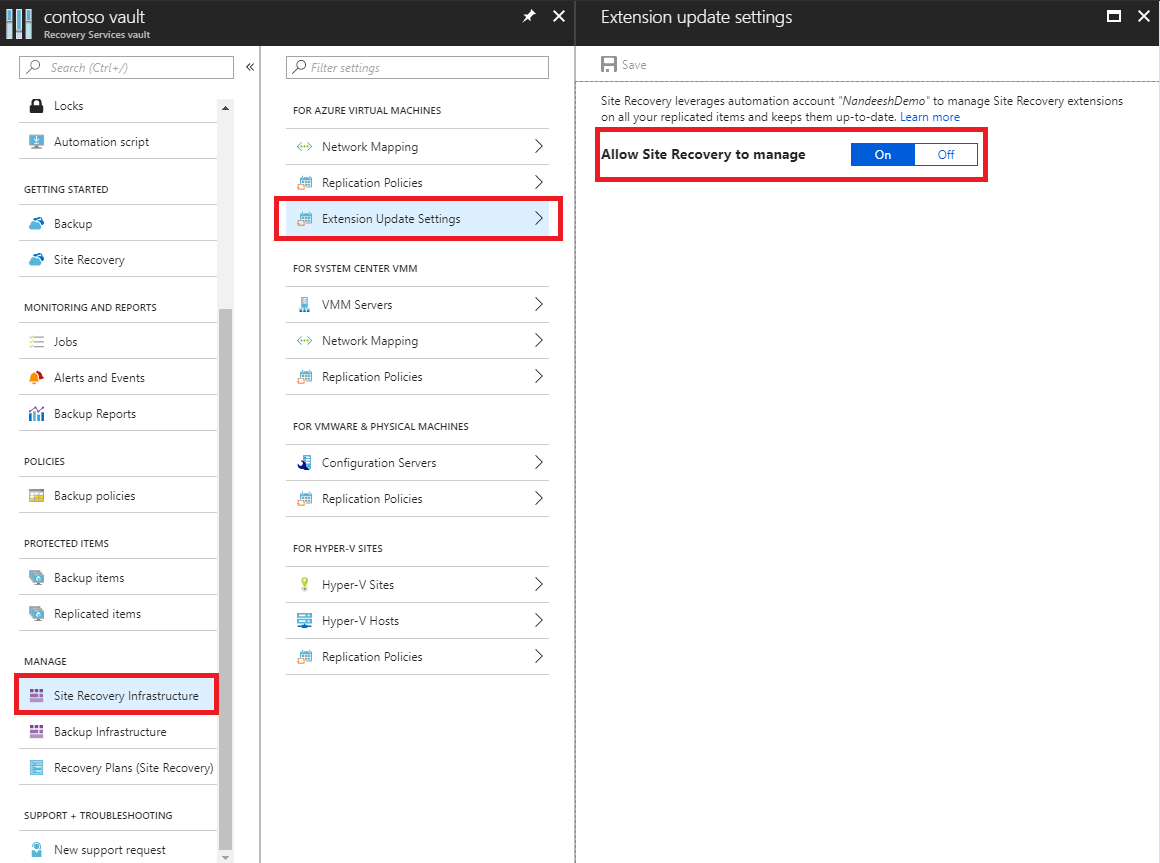
Hinweis
Bei beiden Optionen werden Sie über das Automatisierungskonto informiert, das zum Verwalten der Updates verwendet wird. Wenn Sie dieses Feature zum ersten Mal in einem Tresor verwenden, wird standardmäßig ein neues Automatisierungskonto erstellt. Alternativ können Sie die Einstellung anpassen und ein vorhandenes Automatisierungskonto auswählen. Nach dem Definieren wird für alle Aufgaben zum Aktivieren der Replikation im selben Tresor das ausgewählte Automatisierungskonto verwendet. Im Dropdownmenü werden derzeit nur Automatisierungskonten aufgeführt, die sich in derselben Ressourcengruppe wie der Tresor befinden.
Für ein benutzerdefiniertes Automatisierungskonto können Sie das folgende Skript verwenden:
Wichtig
Führen Sie das folgende Skript im Kontext eines Automation-Kontos aus. Dieses Skript nutzt systemseitig zugewiesene verwaltete Identitäten als Authentifizierungstyp.
param(
[Parameter(Mandatory=$true)]
[String] $VaultResourceId,
[Parameter(Mandatory=$true)]
[ValidateSet("Enabled",'Disabled')]
[Alias("Enabled or Disabled")]
[String] $AutoUpdateAction,
[Parameter(Mandatory=$false)]
[String] $AutomationAccountArmId
)
$SiteRecoveryRunbookName = "Modify-AutoUpdateForVaultForPatner"
$TaskId = [guid]::NewGuid().ToString()
$SubscriptionId = "aaaa0a0a-bb1b-cc2c-dd3d-eeeeee4e4e4e"
$AsrApiVersion = "2021-12-01"
$ArmEndPoint = "https://management.azure.com"
$AadAuthority = "https://login.windows.net/"
$AadAudience = "https://management.core.windows.net/"
$AzureEnvironment = "AzureCloud"
$Timeout = "160"
$AuthenticationType = "SystemAssignedIdentity"
function Throw-TerminatingErrorMessage
{
Param
(
[Parameter(Mandatory=$true)]
[String]
$Message
)
throw ("Message: {0}, TaskId: {1}.") -f $Message, $TaskId
}
function Write-Tracing
{
Param
(
[Parameter(Mandatory=$true)]
[ValidateSet("Informational", "Warning", "ErrorLevel", "Succeeded", IgnoreCase = $true)]
[String]
$Level,
[Parameter(Mandatory=$true)]
[String]
$Message,
[Switch]
$DisplayMessageToUser
)
Write-Output $Message
}
function Write-InformationTracing
{
Param
(
[Parameter(Mandatory=$true)]
[String]
$Message
)
Write-Tracing -Message $Message -Level Informational -DisplayMessageToUser
}
function ValidateInput()
{
try
{
if(!$VaultResourceId.StartsWith("/subscriptions", [System.StringComparison]::OrdinalIgnoreCase))
{
$ErrorMessage = "The vault resource id should start with /subscriptions."
throw $ErrorMessage
}
$Tokens = $VaultResourceId.SubString(1).Split("/")
if(!($Tokens.Count % 2 -eq 0))
{
$ErrorMessage = ("Odd Number of tokens: {0}." -f $Tokens.Count)
throw $ErrorMessage
}
if(!($Tokens.Count/2 -eq 4))
{
$ErrorMessage = ("Invalid number of resource in vault ARM id expected:4, actual:{0}." -f ($Tokens.Count/2))
throw $ErrorMessage
}
if($AutoUpdateAction -ieq "Enabled" -and [string]::IsNullOrEmpty($AutomationAccountArmId))
{
$ErrorMessage = ("The automation account ARM id should not be null or empty when AutoUpdateAction is enabled.")
throw $ErrorMessage
}
}
catch
{
$ErrorMessage = ("ValidateInput failed with [Exception: {0}]." -f $_.Exception)
Write-Tracing -Level ErrorLevel -Message $ErrorMessage -DisplayMessageToUser
Throw-TerminatingErrorMessage -Message $ErrorMessage
}
}
function Initialize-SubscriptionId()
{
try
{
$Tokens = $VaultResourceId.SubString(1).Split("/")
$Count = 0
$ArmResources = @{}
while($Count -lt $Tokens.Count)
{
$ArmResources[$Tokens[$Count]] = $Tokens[$Count+1]
$Count = $Count + 2
}
return $ArmResources["subscriptions"]
}
catch
{
Write-Tracing -Level ErrorLevel -Message ("Initialize-SubscriptionId: failed with [Exception: {0}]." -f $_.Exception) -DisplayMessageToUser
throw
}
}
function Invoke-InternalRestMethod($Uri, $Headers, [ref]$Result)
{
$RetryCount = 0
$MaxRetry = 3
do
{
try
{
$ResultObject = Invoke-RestMethod -Uri $Uri -Headers $Headers
($Result.Value) += ($ResultObject)
break
}
catch
{
Write-InformationTracing ("Retry Count: {0}, Exception: {1}." -f $RetryCount, $_.Exception)
$RetryCount++
if(!($RetryCount -le $MaxRetry))
{
throw
}
Start-Sleep -Milliseconds 2000
}
}while($true)
}
function Invoke-InternalWebRequest($Uri, $Headers, $Method, $Body, $ContentType, [ref]$Result)
{
$RetryCount = 0
$MaxRetry = 3
do
{
try
{
$ResultObject = Invoke-WebRequest -Uri $UpdateUrl -Headers $Header -Method 'PATCH' `
-Body $InputJson -ContentType "application/json" -UseBasicParsing
($Result.Value) += ($ResultObject)
break
}
catch
{
Write-InformationTracing ("Retry Count: {0}, Exception: {1}." -f $RetryCount, $_.Exception)
$RetryCount++
if(!($RetryCount -le $MaxRetry))
{
throw
}
Start-Sleep -Milliseconds 2000
}
}while($true)
}
function Get-Header([ref]$Header, $AadAudience){
try
{
$Header.Value['Content-Type'] = 'application\json'
Write-InformationTracing ("The Authentication Type is system Assigned Identity based.")
$endpoint = $env:IDENTITY_ENDPOINT
$endpoint
$Headers = New-Object "System.Collections.Generic.Dictionary[[String],[String]]"
$Headers.Add("X-IDENTITY-HEADER", $env:IDENTITY_HEADER)
$Headers.Add("Metadata", "True")
$authenticationResult = Invoke-RestMethod -Method Get -Headers $Headers -Uri ($endpoint +'?resource=' +$AadAudience)
$accessToken = $authenticationResult.access_token
$Header.Value['Authorization'] = "Bearer " + $accessToken
$Header.Value["x-ms-client-request-id"] = $TaskId + "/" + (New-Guid).ToString() + "-" + (Get-Date).ToString("u")
}
catch
{
$ErrorMessage = ("Get-BearerToken: failed with [Exception: {0}]." -f $_.Exception)
Write-Tracing -Level ErrorLevel -Message $ErrorMessage -DisplayMessageToUser
Throw-TerminatingErrorMessage -Message $ErrorMessage
}
}
function Get-ProtectionContainerToBeModified([ref] $ContainerMappingList)
{
try
{
Write-InformationTracing ("Get protection container mappings : {0}." -f $VaultResourceId)
$ContainerMappingListUrl = $ArmEndPoint + $VaultResourceId + "/replicationProtectionContainerMappings" + "?api-version=" + $AsrApiVersion
Write-InformationTracing ("Getting the bearer token and the header.")
Get-Header ([ref]$Header) $AadAudience
$Result = @()
Invoke-InternalRestMethod -Uri $ContainerMappingListUrl -Headers $header -Result ([ref]$Result)
$ContainerMappings = $Result[0]
Write-InformationTracing ("Total retrieved container mappings: {0}." -f $ContainerMappings.Value.Count)
foreach($Mapping in $ContainerMappings.Value)
{
if(($Mapping.properties.providerSpecificDetails -eq $null) -or ($Mapping.properties.providerSpecificDetails.instanceType -ine "A2A"))
{
Write-InformationTracing ("Mapping properties: {0}." -f ($Mapping.properties))
Write-InformationTracing ("Ignoring container mapping: {0} as the provider does not match." -f ($Mapping.Id))
continue;
}
if($Mapping.Properties.State -ine "Paired")
{
Write-InformationTracing ("Ignoring container mapping: {0} as the state is not paired." -f ($Mapping.Id))
continue;
}
Write-InformationTracing ("Provider specific details {0}." -f ($Mapping.properties.providerSpecificDetails))
$MappingAutoUpdateStatus = $Mapping.properties.providerSpecificDetails.agentAutoUpdateStatus
$MappingAutomationAccountArmId = $Mapping.properties.providerSpecificDetails.automationAccountArmId
$MappingHealthErrorCount = $Mapping.properties.HealthErrorDetails.Count
if($AutoUpdateAction -ieq "Enabled" -and
($MappingAutoUpdateStatus -ieq "Enabled") -and
($MappingAutomationAccountArmId -ieq $AutomationAccountArmId) -and
($MappingHealthErrorCount -eq 0))
{
Write-InformationTracing ("Provider specific details {0}." -f ($Mapping.properties))
Write-InformationTracing ("Ignoring container mapping: {0} as the auto update is already enabled and is healthy." -f ($Mapping.Id))
continue;
}
($ContainerMappingList.Value).Add($Mapping.id)
}
}
catch
{
$ErrorMessage = ("Get-ProtectionContainerToBeModified: failed with [Exception: {0}]." -f $_.Exception)
Write-Tracing -Level ErrorLevel -Message $ErrorMessage -DisplayMessageToUser
Throw-TerminatingErrorMessage -Message $ErrorMessage
}
}
$OperationStartTime = Get-Date
$ContainerMappingList = New-Object System.Collections.Generic.List[System.String]
$JobsInProgressList = @()
$JobsCompletedSuccessList = @()
$JobsCompletedFailedList = @()
$JobsFailedToStart = 0
$JobsTimedOut = 0
$Header = @{}
$AzureRMProfile = Get-Module -ListAvailable -Name AzureRM.Profile | Select Name, Version, Path
$AzureRmProfileModulePath = Split-Path -Parent $AzureRMProfile.Path
Add-Type -Path (Join-Path $AzureRmProfileModulePath "Microsoft.IdentityModel.Clients.ActiveDirectory.dll")
$Inputs = ("Tracing inputs VaultResourceId: {0}, Timeout: {1}, AutoUpdateAction: {2}, AutomationAccountArmId: {3}." -f $VaultResourceId, $Timeout, $AutoUpdateAction, $AutomationAccountArmId)
Write-Tracing -Message $Inputs -Level Informational -DisplayMessageToUser
$CloudConfig = ("Tracing cloud configuration ArmEndPoint: {0}, AadAuthority: {1}, AadAudience: {2}." -f $ArmEndPoint, $AadAuthority, $AadAudience)
Write-Tracing -Message $CloudConfig -Level Informational -DisplayMessageToUser
ValidateInput
$SubscriptionId = Initialize-SubscriptionId
Get-ProtectionContainerToBeModified ([ref]$ContainerMappingList)
$Input = @{
"properties"= @{
"providerSpecificInput"= @{
"instanceType" = "A2A"
"agentAutoUpdateStatus" = $AutoUpdateAction
"automationAccountArmId" = $AutomationAccountArmId
"automationAccountAuthenticationType" = $AuthenticationType
}
}
}
$InputJson = $Input | ConvertTo-Json
if ($ContainerMappingList.Count -eq 0)
{
Write-Tracing -Level Succeeded -Message ("Exiting as there are no container mappings to be modified.") -DisplayMessageToUser
exit
}
Write-InformationTracing ("Container mappings to be updated has been retrieved with count: {0}." -f $ContainerMappingList.Count)
try
{
Write-InformationTracing ("Start the modify container mapping jobs.")
ForEach($Mapping in $ContainerMappingList)
{
try {
$UpdateUrl = $ArmEndPoint + $Mapping + "?api-version=" + $AsrApiVersion
Get-Header ([ref]$Header) $AadAudience
$Result = @()
Invoke-InternalWebRequest -Uri $UpdateUrl -Headers $Header -Method 'PATCH' `
-Body $InputJson -ContentType "application/json" -Result ([ref]$Result)
$Result = $Result[0]
$JobAsyncUrl = $Result.Headers['Azure-AsyncOperation']
Write-InformationTracing ("The modify container mapping job invoked with async url: {0}." -f $JobAsyncUrl)
$JobsInProgressList += $JobAsyncUrl;
# Rate controlling the set calls to maximum 60 calls per minute.
# ASR throttling for set calls is 200 in 1 minute.
Start-Sleep -Milliseconds 1000
}
catch{
Write-InformationTracing ("The modify container mappings job creation failed for: {0}." -f $Ru)
Write-InformationTracing $_
$JobsFailedToStart++
}
}
Write-InformationTracing ("Total modify container mappings has been initiated: {0}." -f $JobsInProgressList.Count)
}
catch
{
$ErrorMessage = ("Modify container mapping jobs failed with [Exception: {0}]." -f $_.Exception)
Write-Tracing -Level ErrorLevel -Message $ErrorMessage -DisplayMessageToUser
Throw-TerminatingErrorMessage -Message $ErrorMessage
}
try
{
while($JobsInProgressList.Count -ne 0)
{
Sleep -Seconds 30
$JobsInProgressListInternal = @()
ForEach($JobAsyncUrl in $JobsInProgressList)
{
try
{
Get-Header ([ref]$Header) $AadAudience
$Result = Invoke-RestMethod -Uri $JobAsyncUrl -Headers $header
$JobState = $Result.Status
if($JobState -ieq "InProgress")
{
$JobsInProgressListInternal += $JobAsyncUrl
}
elseif($JobState -ieq "Succeeded" -or `
$JobState -ieq "PartiallySucceeded" -or `
$JobState -ieq "CompletedWithInformation")
{
Write-InformationTracing ("Jobs succeeded with state: {0}." -f $JobState)
$JobsCompletedSuccessList += $JobAsyncUrl
}
else
{
Write-InformationTracing ("Jobs failed with state: {0}." -f $JobState)
$JobsCompletedFailedList += $JobAsyncUrl
}
}
catch
{
Write-InformationTracing ("The get job failed with: {0}. Ignoring the exception and retrying the next job." -f $_.Exception)
# The job on which the tracking failed, will be considered in progress and tried again later.
$JobsInProgressListInternal += $JobAsyncUrl
}
# Rate controlling the get calls to maximum 120 calls each minute.
# ASR throttling for get calls is 10000 in 60 minutes.
Start-Sleep -Milliseconds 500
}
Write-InformationTracing ("Jobs remaining {0}." -f $JobsInProgressListInternal.Count)
$CurrentTime = Get-Date
if($CurrentTime -gt $OperationStartTime.AddMinutes($Timeout))
{
Write-InformationTracing ("Tracing modify cloud pairing jobs has timed out.")
$JobsTimedOut = $JobsInProgressListInternal.Count
$JobsInProgressListInternal = @()
}
$JobsInProgressList = $JobsInProgressListInternal
}
}
catch
{
$ErrorMessage = ("Tracking modify cloud pairing jobs failed with [Exception: {0}]." -f $_.Exception)
Write-Tracing -Level ErrorLevel -Message $ErrorMessage -DisplayMessageToUser
Throw-TerminatingErrorMessage -Message $ErrorMessage
}
Write-InformationTracing ("Tracking modify cloud pairing jobs completed.")
Write-InformationTracing ("Modify cloud pairing jobs success: {0}." -f $JobsCompletedSuccessList.Count)
Write-InformationTracing ("Modify cloud pairing jobs failed: {0}." -f $JobsCompletedFailedList.Count)
Write-InformationTracing ("Modify cloud pairing jobs failed to start: {0}." -f $JobsFailedToStart)
Write-InformationTracing ("Modify cloud pairing jobs timedout: {0}." -f $JobsTimedOut)
if($JobsTimedOut -gt 0)
{
$ErrorMessage = "One or more modify cloud pairing jobs has timedout."
Write-Tracing -Level ErrorLevel -Message ($ErrorMessage)
Throw-TerminatingErrorMessage -Message $ErrorMessage
}
elseif($JobsCompletedSuccessList.Count -ne $ContainerMappingList.Count)
{
$ErrorMessage = "One or more modify cloud pairing jobs failed."
Write-Tracing -Level ErrorLevel -Message ($ErrorMessage)
Throw-TerminatingErrorMessage -Message $ErrorMessage
}
Write-Tracing -Level Succeeded -Message ("Modify cloud pairing completed.") -DisplayMessageToUser
Manuelles Verwalten von Updates
Wenn es neue Updates für die Mobility Service-Instanz auf Ihrer VM gibt, wird die folgende Benachrichtigung angezeigt: Ein neues Site Recovery-Replikations-Agent-Update ist verfügbar. Klicken Sie, um es zu installieren.
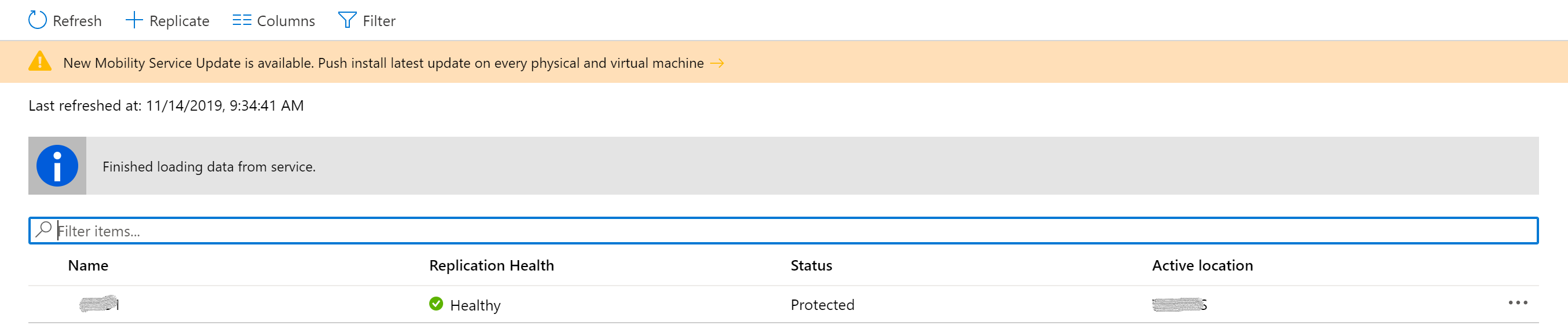
Klicken Sie auf die Benachrichtigung, um die Auswahlseite für VMs zu öffnen.
Wählen Sie die VM, die Sie aktualisieren möchten, und klicken Sie dann auf OK. Das Update für Mobility Service wird für jede ausgewählte VM durchgeführt.
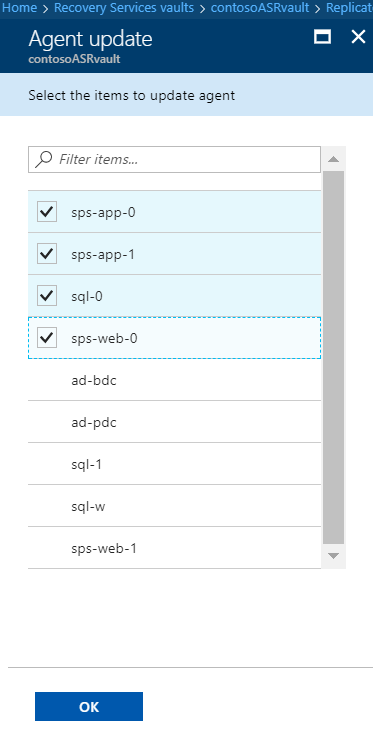
Häufige Probleme und Problembehandlungen
Wenn ein Problem mit den automatischen Updates auftritt, werden Sie mit einer Fehlermeldung unter Konfigurationsprobleme im Tresordashboard benachrichtigt.
Wenn Sie keine automatischen Updates aktivieren konnten, finden Sie in den häufigen Problemen und empfohlenen Maßnahmen weitere Informationen:
Fehler: Sie verfügen nicht über die Berechtigungen, um ein ausführendes Azure-Konto (Dienstprinzipal) zu erstellen und dem Dienstprinzipal die Rolle „Mitwirkender“ zuzuweisen.
Empfohlene Maßnahme: Achten Sie darauf, dass das angemeldete Konto als Mitwirkender zugewiesen ist, und versuchen Sie es erneut. Weitere Informationen zum Zuweisen von Berechtigungen finden Sie im Abschnitt „Erforderliche Berechtigungen zum Registrieren einer App“ im Artikel Erstellen einer Microsoft Entra-Anwendung und eines Dienstprinzipals mit Ressourcenzugriff über das Portal.
Die meisten Probleme nach dem Aktivieren von automatischen Updates können Sie mit Reparieren beheben. Für den Fall, dass die Schaltfläche „Reparieren“ nicht verfügbar ist, beachten Sie die Fehlermeldung, die im Bereich „Erweiterungsupdateeinstellungen“ angezeigt wird.
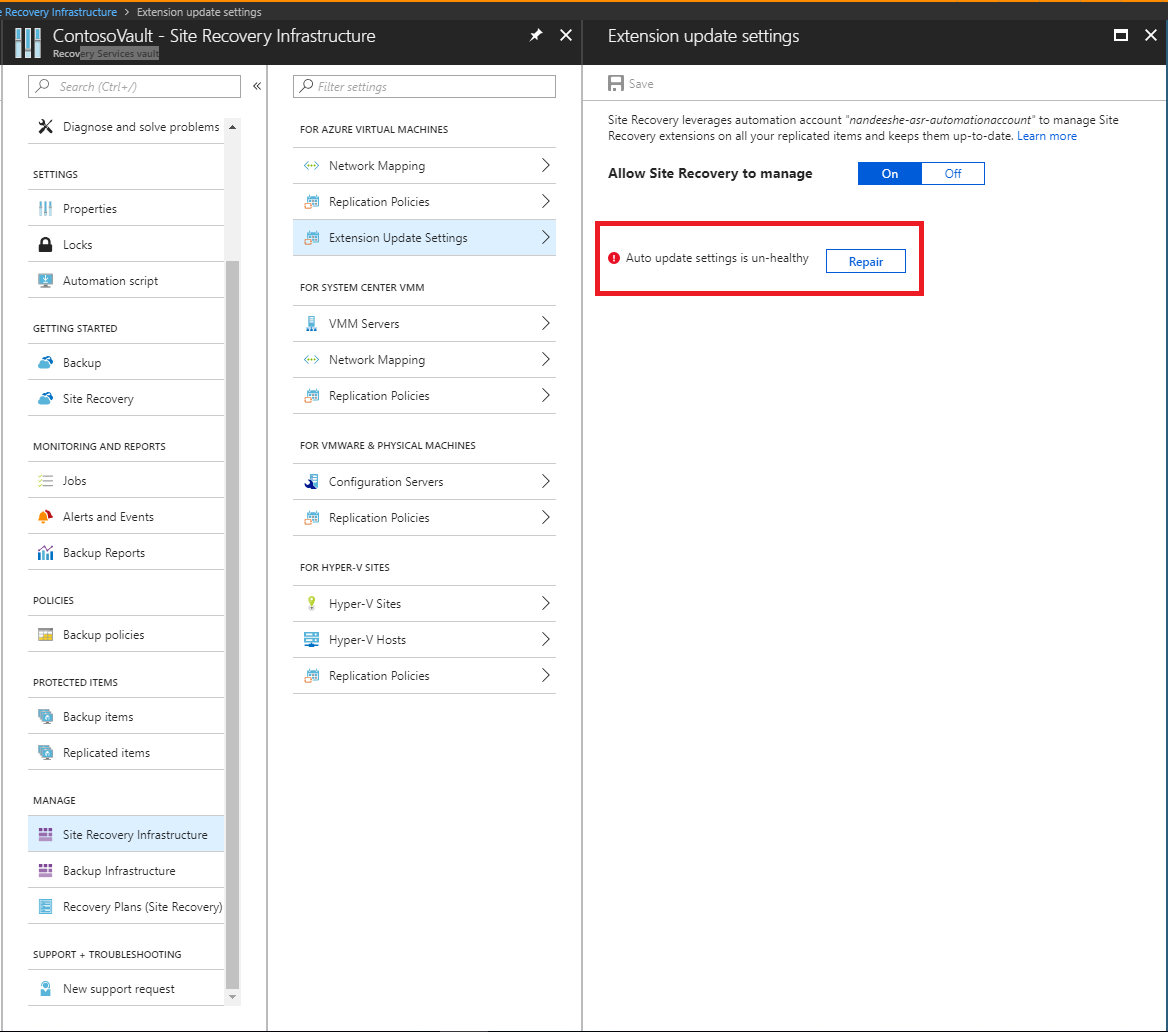
Fehler: Das ausführende Konto verfügt nicht über die Berechtigung zum Zugriff auf die Recovery Services-Ressource.
Empfohlene Maßnahme: Löschen Sie das Konto, und erstellen Sie das ausführende Konto neu. Stellen Sie alternativ sicher, dass das ausführende Automatisierungskonto der Microsoft Entra-Anwendung auf die Recovery Services-Ressource zugreifen kann.
Fehler: Das ausführende Konto wurde nicht gefunden. Eine der folgenden Komponenten wurde gelöscht oder nicht erstellt – Microsoft Entra-Anwendung, Dienstprinzipal, Rolle, Automation-Zertifikatasset, Automation-Verbindungsasset – oder der Fingerabdruck im Zertifikat ist nicht identisch mit dem der Verbindung.
Empfohlene Maßnahme: Löschen Sie das Konto, und erstellen Sie das ausführende Konto neu.
Fehler: Das vom Automatisierungskonto verwendete Zertifikat für das ausführende Azure-Konto wird bald ablaufen.
Das für das ausführende Konto erstellte selbstsignierte Zertifikat läuft ein Jahr nach dem Datum seiner Erstellung ab. Sie können es vor dem Ablaufdatum jederzeit erneuern. Wenn Sie sich für E-Mail-Benachrichtigungen registriert haben, erhalten Sie außerdem E-Mails, wenn Ihrerseits eine Maßnahme erforderlich ist. Dieser Fehler wird zwei Monate vor dem Ablaufdatum angezeigt und in einen kritischen Fehler geändert, wenn das Zertifikat abgelaufen ist. Nach Ablauf des Zertifikats funktioniert die automatische Aktualisierung erst wieder, wenn es erneuert wurde.
Empfohlene Maßnahme: Wählen Sie Reparieren und dann Zertifikat erneuern aus, um dieses Problem zu beheben.
Hinweis
Nachdem Sie das Zertifikat erneuert haben, aktualisieren Sie die Seite, um den aktuellen Status anzuzeigen.
Nächste Schritte
Weitere Informationen zur Migration des Authentifizierungstyps der Automation-Konten zu verwalteten Identitäten finden Sie hier.